, Todos os programas, Microsoft Office PowerPoint. Através de um atalho que poderá estar no Ambiente de Trabalho
|
|
|
- Luzia Martins Palmeira
- 8 Há anos
- Visualizações:
Transcrição
1 SESSÃO DE TRABALHO Objectivos: Cuidados a ter na criação de Apresentações Formatar texto Inserir imagens Inserir sons Aplicar Movimentos: Transição entre diapositivos Animação personalizada Alterar o modelo global Guardar a Apresentação
2 1. Iniciar o Microsoft PowerPoint O Microsoft PowerPoint é um programa incluído no pacote de programas do Microsoft Office ao qual denominamos de Apresentações Electrónicas. Estas são uma forma atractiva e persuasiva de comunicar, através de uma linguagem sintética com o poder dos recursos multimédia. Podemos iniciar o Microsoft PowerPoint de várias formas, por exemplo: Através do Botão, Todos os programas, Microsoft Office PowerPoint Através de um atalho que poderá estar no Ambiente de Trabalho 2. Conhecer o Ambiente de Trabalho ❷ ❶ ❸ ❹ ❺ ❶ Diapositivo ❷ Miniatura do Diapositivo ❸ Inserir novo Diapositivo ❹ Painel de tarefas Apresentações abertas ❺ recentemente ❻ Modos de visualização ❻ 3. Cuidados a ter na criação de Apresentações Comunicar de forma clara, convincente e organizada é fundamental em todas as áreas da actividade humana. A inserção de imagens, texto e animações não é suficiente para que uma Apresentação seja considerada eficaz. O êxito de uma Apresentação depende em primeiro lugar da forma como é planeada e só depois da sua elaboração/construção. Na criação de uma Apresentação deve-se ter em atenção alguns aspectos que posteriormente poderão ser o sucesso ou fracasso da nossa Apresentação. Jan/
3 Aspectos a ter em atenção: Legibilidade Deve-se usar tópicos para diferenciar diferentes momentos. Ter em atenção o tipo de letra e o tamanho, adaptando-os ao local e à distância dos membros da plateia. Usar contrastes de cores para que a visualização dos conteúdos seja a melhor possível, adaptando a cor ao local e ao equipamento. Para a visibilidade ser eficaz, não se deve inserir informação em excesso. Devemos optar por distribuir a informação por vários Diapositivos em vez de um único diapositivo. Organização Quanto à organização deve-se prevalecer a esquerda à direita e a parte superior à inferior, dado que é nestes sentidos que começamos a ler. O texto quando acompanhado por imagens deve ser colocado numa das partes referidas anteriormente, para que os presentes o leiam e não fiquem apenas pela visualização das imagens. Coerência Colocar animação nos diapositivos e nos seus conteúdos enriquece de forma substancial a apresentação, mas tem de se ter algum cuidado. Deve-se manter as transições ao longo de toda a apresentação nos objectos do mesmo tipo. Legibilidade Demasiado texto ou texto sem marcas dificulta a leitura, o que implica um maior esforço para conseguir acompanhar a transmissão dos conteúdos. Uma má combinação de cores pode originar uma deficiente leitura dos conteúdos da apresentação. Deve-se ter em atenção que a projecção através de um videoprojector, não se obtém o mesmo resultado que numa apresentação através de um ecrã. O tamanho da letra deve ser escolhido para que todos os presentes, independentemente do local da sala onde estejam, consigam ler os conteúdos transmitidos na Apresentação. Organização Informação mal distribuída, confusa ou referente a vários contextos complica a percepção dos objectivos que se pretende transmitir. Coerência Colocar muitas animações e de diferentes tipos em objectos da mesma classe ao longo da Apresentação, origina desatenção/dispersão do público. Muitos dos principais oradores de nível académico superior, preferem Apresentações sem animações, dado que o principal é a transmissão de conteúdos. Jan/
4 4. Criar uma Apresentação Como foi referido anteriormente, para criar uma apresentação deve ser feita previamente uma planificação, de forma a facilitar a distribuição dos conteúdos ao longo dos diapositivos. Ao abrir o Microsoft PowerPoint, o diapositivo que aparece por defeito, é o diapositivo de título onde deve ser colocado a identificação da apresentação. Pode-se colocar também a identificação do autor e da identidade que representa. É nesta fase que se escolhe a estrutura dos diapositivos, podendo usar-se os modelos prédefinidos ou criar um. Depois de seleccionada a estrutura escolhida, pode-se aplicar a todos os diapositivos ou apenas a alguns. Acede-se aos modelos pré-definidos através do painel de tarefas, que se encontra no lado esquerdo do ecrã, caso este não esteja visível, pressiona-se a tecla CTRl+F1. Depois de completar o Diapositivo de título deve-se inserir um novo Diapositivo de forma a dar continuidade à Apresentação. Para tal, existem 3 formas: Clicar no botão que se encontra na Barra de Ferramentas Formatação Clicar no Menu Inserir e escolher Novo Diapositivo Pressionar simultaneamente as teclas Ctrl+M Depois de inserido o Diapositivo deve-se escolher o esquema pretendido. No Painel de tarefas seleccionar a opção Esquema do diapositivo. aplicar: Nesta secção existem 4 tipos de esquema que se podem Esquemas de texto Esquemas de objectos Esquemas de texto e objectos Outros esquemas Jan/
5 5. Formatar texto Um texto bem formatado permite captar a atenção dos presentes durante a Apresentação, além de demonstrar empenho/seriedade na sua elaboração. O texto contido numa Apresentação encontra-se sempre dentro de caixas de texto, que se podem movimentar por todo o Diapositivo. A forma de formatar o texto é semelhante ao de outros aplicativos do Microsoft Office. Para formatar um texto deve-se em primeiro lugar seleccioná-lo ou seleccionar a caixa de texto onde este está contido. Para formatar apenas uma parte do texto inserido, deve-se seleccionar apenas a parte do texto pretendido e não a totalidade da caixa de texto. Algumas das opções de formatação estão presentes na Barra de Ferramentas Formatação, as que não se encontram nesta barra, podemos aceder através do Menu Formatar, escolhendo a opção Tipo de letra. Depois do texto seleccionado pode-se formatá-lo de várias formas: Tipo de letra Tamanho da letra Cor da letra Estilos Efeitos Alinhamento o Esquerda o Centro o Direita o Justificado O alinhamento Justificado no PowerPoint não se encontra na Barra de Ferramentas Formatação. Para se formatar o texto com este tipo de alinhamento, tem de se aceder ao Menu Formatar, seleccionar a opção Alinhamento e de seguida Justificado. 6. Inserir Imagens O processo de inserir imagens no Microsoft PowerPoint é igual ao dos outros aplicativos que fazem parte do mesmo pacote do PowerPoint. Jan/
6 Pode-se inserir imagens de duas formas: Copiar Colar Através do Menu Inserir o Do ClipArt o Do ficheiro A função Copiar, guarda em memória a imagem que pretendemos inserir na nossa Apresentação, esta pode estar guardada num suporte de armazenamento ou por exemplo numa página de Internet. Depois de escolhida a imagem, clica-se com o botão direito do rato em cima da imagem e selecciona-se a opção Copiar. Na Apresentação que se está a elaborar clicar novamente com o botão direito do rato no Diapositivo onde queremos inserir a Imagem e escolher a opção Colar. Para inserir uma imagem através do Menu Inserir, esta tem de estar guardada num suporte de armazenamento, que poderá ser por exemplo o disco do computador ou uma pen. Depois de seleccionada esta opção, existem duas alternativas: do ClipArt que são as imagens que o Microsoft Office nos disponibiliza estando divididas em várias categorias, ou do Ficheiro, que são as imagens que se tem guardadas num suporte de armazenamento. Uma vez inserida a imagem, deve-se colocar no local do Diapositivo pretendido e redimensionar, caso seja necessário. 7. Inserir Sons Inserir sons pode enriquecer uma Apresentação, mas este deve estar de acordo com o tema. Pode-se inserir sons: Do Clip Organizer Do ficheiro Os sons do Clip Organizer são-nos disponibilizados pelo Microsoft Office. Os sons do ficheiro estão guardados num suporte de armazenamento. Jan/
7 Depois de seleccionado o som que se pretende inserir é mostrada uma caixa onde se tem de escolher se se quer que o som inicie automaticamente assim que a Apresentação inicia ou apenas quando é clicado o botão do rato. Pode-se alterar algumas definições do som que foi inserido, para tal no painel de tarefas deve-se escolher a opção Animação personalizada. Clicar na seta que se encontra no lado esquerdo da identificação do som e escolher uma opção. No Separador Efeito, pode-se escolher quando se quer que a reprodução do som inicie e acabe. No Separador Intervalo, existe uma opção que é bastante importante caso o som inserido tenha uma duração inferior ao da Apresentação. Caso esta situação se confirme, deve-se seleccionar a opção Rebobinar quando terminar a reprodução. No Separador Definições do som, pode-se escolher o volume de reprodução do som e escolher se se pretende que o ícone do som seja ocultado durante a apresentação. 8. Painel de Tarefas O Painel de tarefas disponibiliza várias opções, entre elas encontram-se: Transição entre diapositivos Animação personalizada Jan/
8 Na Transição entre diapositivos escolhe-se a forma que se pretende que os Diapositivos passem de uns para os outros, ou seja, a animação. Depois de escolhida a transição, escolhe-se a velocidade e o som (não é obrigatório). Muito importante é a forma como o avanço dos diapositivos é feito, este poderá ser com o clique do rato, o melhor para quem tem pouca experiência em apresentações, ou automaticamente, escolhendo o tempo para que o Diapositivo seguinte apareça. Estas opções podem ser aplicadas a todos os Diapositivos de uma só vez, pressionando o botão. Para aplicar animação a um determinado objecto, este deve ser seleccionado e de seguida pressionado o botão. Existem vários efeitos que se podem adicionar a um objecto: Caso o efeito escolhido não seja o pretendido, deve-se clicar no botão. Depois de inserido o efeito, este poderá ser alterado, através das opções que a Animação personalizada disponibiliza. Caso escolha a opção, tem de ter em atenção o tempo que escolhe para retardar o seu aparecimento, pois, pode não haver tempo para acabar o conteúdo anterior. 9. Alterar o Modelo Global Existem 3 tipos de modelos globais: Para alterar o fundo dos Diapositivos utiliza-se o Modelo global de diapositivos, que se acede através do Menu Ver, seleccionando a opção Modelos globais. Jan/
9 Se pretender por exemplo, inserir a mesma imagem em todos os diapositivos, é através do Modelo global que o deve fazer. É bastante utilizado para inserir logotipos. No Modelo global pode-se também formatar o rodapé, seleccionando por exemplo, um novo tipo de letra, tamanho, efeito 10. Guardar a Apresentação Para uma futura utilização da Apresentação, esta deve ser guardada. Os tipos mais usados de guardar uma Apresentação são: Apresentação Apresentação do PowerPoint Para guardar uma Apresentação pode-se utilizar o ícone que se encontra na Barra de Ferramentas Padrão ou através do Menu Ficheiro, seleccionando a opção Guardar, de seguida escolhe-se o endereço de onde queremos guardar a Apresentação. Para abrir este tipo de Apresentações é necessário ter instalado o PowerPoint. Ao guardar a Apresentação como Apresentação do PowerPoint, este ficheiro poderá ser executado em qualquer computador, mesmo sem ter o Microsoft PowerPoint instalado. Para gravar com este tipo, deve-se escolher a opção Guardar como no Menu Ficheiro e em Guardar como tipo, escolher a opção Apresentação do Power Point. Jan/
1. Criar uma nova apresentação
 MANUAL DO Baixa da Banheira, 2006 1. Criar uma nova apresentação Para iniciar uma sessão de trabalho no PowerPoint é necessário criar uma nova apresentação para depois trabalhar a mesma. Ao iniciar uma
MANUAL DO Baixa da Banheira, 2006 1. Criar uma nova apresentação Para iniciar uma sessão de trabalho no PowerPoint é necessário criar uma nova apresentação para depois trabalhar a mesma. Ao iniciar uma
Ficha prática de PowerPoint
 Abrir o Microsoft PowerPoint e premir o botão Novo Diapositivo 1 1. Introduzir o título e subtítulo de acordo com o diapositivo 1 2. Introduzir a palavra TIC através do WordArt (ver diapositivo 1) 3. Escolher
Abrir o Microsoft PowerPoint e premir o botão Novo Diapositivo 1 1. Introduzir o título e subtítulo de acordo com o diapositivo 1 2. Introduzir a palavra TIC através do WordArt (ver diapositivo 1) 3. Escolher
Como produzir e publicar uma apresentação online dinâmica (Prezi)
 Como produzir e publicar uma apresentação online dinâmica (Prezi) Este módulo irá ensinar-lhe como produzir e publicar uma apresentação online dinâmica usando o programa Prezi. A produção de uma apresentação
Como produzir e publicar uma apresentação online dinâmica (Prezi) Este módulo irá ensinar-lhe como produzir e publicar uma apresentação online dinâmica usando o programa Prezi. A produção de uma apresentação
Introdução ao MS PowerPoint
 Introdução ao MS PowerPoint Pré-requisitos: Windows e Word Software utilizado: Windows xp, PowerPoint 2003 O PowerPoint é um software utilizado para criar apresentações multimédia sobre vários temas ou
Introdução ao MS PowerPoint Pré-requisitos: Windows e Word Software utilizado: Windows xp, PowerPoint 2003 O PowerPoint é um software utilizado para criar apresentações multimédia sobre vários temas ou
Parte II: Passos essenciais para a elaboração de uma apresentação electrónica em Powerpoint simples:
 Acção de formação: Fazer apresentações electrónicas com o Microsoft Powerpoint Primeira Abordagem 2007/2008 Parte I: Factores a ter em atenção na elaboração da apresentação electrónica: - As apresentações
Acção de formação: Fazer apresentações electrónicas com o Microsoft Powerpoint Primeira Abordagem 2007/2008 Parte I: Factores a ter em atenção na elaboração da apresentação electrónica: - As apresentações
Microsoft PowerPoint. Prof. Rafael Vieira
 Microsoft PowerPoint Prof. Rafael Vieira Características do Microsoft PowerPoint O que é? Éuma aplicação utilizada sobretudo para criar apresentações Permite utilizar animação, efeitos de transição entre
Microsoft PowerPoint Prof. Rafael Vieira Características do Microsoft PowerPoint O que é? Éuma aplicação utilizada sobretudo para criar apresentações Permite utilizar animação, efeitos de transição entre
Gestor de Janelas Gnome
 6 3 5 Gestor de Janelas Gnome Nesta secção será explicado o funcionamento de um dos ambientes gráficos disponíveis no seu Linux Caixa Mágica, o Gnome. Na figura 5.1 apresentamos o GDM, o sistema gráfico
6 3 5 Gestor de Janelas Gnome Nesta secção será explicado o funcionamento de um dos ambientes gráficos disponíveis no seu Linux Caixa Mágica, o Gnome. Na figura 5.1 apresentamos o GDM, o sistema gráfico
OFICINA DE POWER POINT
 OFICINA DE POWER POINT Barra de Ferramentas Padrão Barra de Ferramentas Formatação Barra de Menus Modos de Visualização Painéis de Tarefas Barra de Ferramentas Desenho Profª. Maria Adelina Raupp Sganzerla
OFICINA DE POWER POINT Barra de Ferramentas Padrão Barra de Ferramentas Formatação Barra de Menus Modos de Visualização Painéis de Tarefas Barra de Ferramentas Desenho Profª. Maria Adelina Raupp Sganzerla
Ficha de Apoio Como fazer uma apresentação no PowerPoint
 Ficha de Apoio Como fazer uma apresentação no PowerPoint Disciplina de Formação Pessoal e Social (FPS) Professor Humberto Santos Ano-lectivo 2007/08 Escola Secundária de Achada Grande Praia/Cabo Verde
Ficha de Apoio Como fazer uma apresentação no PowerPoint Disciplina de Formação Pessoal e Social (FPS) Professor Humberto Santos Ano-lectivo 2007/08 Escola Secundária de Achada Grande Praia/Cabo Verde
TUTORIAL Noções básicas de PowerPoint 2007
 TUTORIAL Noções básicas de PowerPoint 2007 Elaborado por: Miguel Marques (Professor TIC) Introdução As apresentações em PowerPoint servem para apoiar uma apresentação oral dos teus trabalhos. Neste tutorial
TUTORIAL Noções básicas de PowerPoint 2007 Elaborado por: Miguel Marques (Professor TIC) Introdução As apresentações em PowerPoint servem para apoiar uma apresentação oral dos teus trabalhos. Neste tutorial
FEMA Fundação Educacional Machado de Assis INFORMÁTICA Técnico em Segurança do Trabalho P OW ERPOI NT. Escola Técnica Machado de Assis Imprensa
 P OW ERPOI NT 1 INTRODUÇÃO... 3 1. Iniciando o PowerPoint... 3 2. Assistente de AutoConteúdo... 4 3. Modelo... 5 4. Iniciar uma apresentação em branco... 6 5. Modo de Exibição... 6 6. Slide Mestre... 7
P OW ERPOI NT 1 INTRODUÇÃO... 3 1. Iniciando o PowerPoint... 3 2. Assistente de AutoConteúdo... 4 3. Modelo... 5 4. Iniciar uma apresentação em branco... 6 5. Modo de Exibição... 6 6. Slide Mestre... 7
Folha de Cálculo Introdução à Folha de Cálculo
 Introdução à Folha de Cálculo O Excel é uma folha de cálculo capaz de guardar dados, executar cálculos e gerar gráficos. Introdução à Folha de Cálculo Uma folha de cálculo, por exemplo o Excel, permite
Introdução à Folha de Cálculo O Excel é uma folha de cálculo capaz de guardar dados, executar cálculos e gerar gráficos. Introdução à Folha de Cálculo Uma folha de cálculo, por exemplo o Excel, permite
Professor Paulo Lorini Najar
 Microsoft PowerPoint O Microsoft PowerPoint é uma ferramenta ou gerador de apresentações, palestras, workshops, campanhas publicitárias, utilizados por vários profissionais, entre eles executivos, publicitários,
Microsoft PowerPoint O Microsoft PowerPoint é uma ferramenta ou gerador de apresentações, palestras, workshops, campanhas publicitárias, utilizados por vários profissionais, entre eles executivos, publicitários,
Formador: Carlos Maia
 Formador: Carlos Maia Iniciar o MS Excel MS Excel - Introdução 1 Ajuda Se ainda não estiver visível a ajuda do Excel do lado direito do ecrã, basta clicar sobre Ajuda do Microsoft Excel no menu Ajuda,
Formador: Carlos Maia Iniciar o MS Excel MS Excel - Introdução 1 Ajuda Se ainda não estiver visível a ajuda do Excel do lado direito do ecrã, basta clicar sobre Ajuda do Microsoft Excel no menu Ajuda,
GUIA DE CRIAÇÃO DE APRESENTAÇÕES MICROSOFT POWER POINT
 Nuno Azevedo 2005/06 ESCOLA BÁSICA B INTEGRADA DE ANGRA DO HEROÍSMO GUIA DE CRIAÇÃO DE APRESENTAÇÕES MICROSOFT POWER POINT A Janela de apresentação do Programa Barras de menus, padrão e de formatação Área
Nuno Azevedo 2005/06 ESCOLA BÁSICA B INTEGRADA DE ANGRA DO HEROÍSMO GUIA DE CRIAÇÃO DE APRESENTAÇÕES MICROSOFT POWER POINT A Janela de apresentação do Programa Barras de menus, padrão e de formatação Área
Como produzir um texto no computador.
 Como produzir um texto no computador. Antes de aprender como produzir um texto no computador e algumas das funcionalidades básicas que o processador de texto oferece, deve ler os seguintes tutoriais: Conhecer
Como produzir um texto no computador. Antes de aprender como produzir um texto no computador e algumas das funcionalidades básicas que o processador de texto oferece, deve ler os seguintes tutoriais: Conhecer
Superintendência Regional de Ensino de Ubá - MG Núcleo de Tecnologia Educacional NTE/Ubá. LibreOffice Impress Editor de Apresentação
 Superintendência Regional de Ensino de Ubá - MG Núcleo de Tecnologia Educacional NTE/Ubá LibreOffice Impress Editor de Apresentação Iniciando o Impress no Linux Educacional 4 1. Clique no botão 'LE' no
Superintendência Regional de Ensino de Ubá - MG Núcleo de Tecnologia Educacional NTE/Ubá LibreOffice Impress Editor de Apresentação Iniciando o Impress no Linux Educacional 4 1. Clique no botão 'LE' no
1 o º ciclo. Índice TUTORIAL
 1 o º ciclo Índice ABRIR O WORD..2 E AGORA VAMOS À ESCRITA....4 TIPO DE LETRA.. 5 IMAGENS E GRAFISMOS...5 GUARDAR UM DOCUMENTO...6 IMPRIMIR UM DOCUMENTO...7 SAIR DO DOCUMENTO E DO WORD. 8 TUTORIAL O que
1 o º ciclo Índice ABRIR O WORD..2 E AGORA VAMOS À ESCRITA....4 TIPO DE LETRA.. 5 IMAGENS E GRAFISMOS...5 GUARDAR UM DOCUMENTO...6 IMPRIMIR UM DOCUMENTO...7 SAIR DO DOCUMENTO E DO WORD. 8 TUTORIAL O que
MAGic. Software para ampliação de ecrã
 MAGic Software para ampliação de ecrã Introdução: O MAGic é uma solução de software ideal tanto para os utilizadores de computador com baixa visão, como para todos aqueles que passam muito tempo à frente
MAGic Software para ampliação de ecrã Introdução: O MAGic é uma solução de software ideal tanto para os utilizadores de computador com baixa visão, como para todos aqueles que passam muito tempo à frente
O EDITOR DE APRESENTAÇÕES POWER POINT
 O EDITOR DE APRESENTAÇÕES POWER POINT O Power Point é um poderoso editor de apresentações muito utilizado quando for preciso fazer a exibição de trabalhos, projetos, aulas e afins em slides coloridos e
O EDITOR DE APRESENTAÇÕES POWER POINT O Power Point é um poderoso editor de apresentações muito utilizado quando for preciso fazer a exibição de trabalhos, projetos, aulas e afins em slides coloridos e
Microsoft PowerPoint XP. Módulo I I
 FUNCICI MG ESCOLA TÉCNICA DE FORMAÇÃO GERENCIAL DE CONTAGEM CURSO TÉCNICO AMBIENTAL E DE SEGURANÇA APOSTILA BÁSICA: Microsoft PowerPoint XP Módulo I I Elaborada por: Walter Santos 2007 2 S U M Á R I O
FUNCICI MG ESCOLA TÉCNICA DE FORMAÇÃO GERENCIAL DE CONTAGEM CURSO TÉCNICO AMBIENTAL E DE SEGURANÇA APOSTILA BÁSICA: Microsoft PowerPoint XP Módulo I I Elaborada por: Walter Santos 2007 2 S U M Á R I O
Ferramenta de Apoio ao Jogo 2 (Ensino da Leitura) incluído nos Jogos da Mimocas
 As Palavras Ferramenta de Apoio ao Jogo 2 (Ensino da Leitura) incluído nos Jogos da Mimocas 1. Introdução A Associação Portuguesa de Portadores de Trissomia 21 (APPT21) e a Escola Superior de Gestão de
As Palavras Ferramenta de Apoio ao Jogo 2 (Ensino da Leitura) incluído nos Jogos da Mimocas 1. Introdução A Associação Portuguesa de Portadores de Trissomia 21 (APPT21) e a Escola Superior de Gestão de
O PowerPoint permite visualizar de diferentes formas a apresentação. Podemos aceder as diferentes formas de duas maneiras distintas: VISTA NORMAL
 Tarefa Orientada 5 As vistas do Powerpoint O PowerPoint permite visualizar de diferentes formas a apresentação. Podemos aceder as diferentes formas de duas maneiras distintas: Através do menu Ver, onde
Tarefa Orientada 5 As vistas do Powerpoint O PowerPoint permite visualizar de diferentes formas a apresentação. Podemos aceder as diferentes formas de duas maneiras distintas: Através do menu Ver, onde
Introdução Apresentações
 Introdução à Criação de 12-20072007 Professora: Marta 1 Exercí Comunicação de ideias a outras pessoas Principal problema: estruturar o nosso discurso Criar uma linha de raciocínio Como fazer para não nos
Introdução à Criação de 12-20072007 Professora: Marta 1 Exercí Comunicação de ideias a outras pessoas Principal problema: estruturar o nosso discurso Criar uma linha de raciocínio Como fazer para não nos
GESTÃO DE INFORMAÇÃO PESSOAL OUTLOOK (1)
 GESTÃO DE INFORMAÇÃO PESSOAL OUTLOOK (1) MICROSOFT OUTLOOK 2003 - OBJECTIVOS OBJECTIVOS: Enumerar as principais funcionalidades do Outlook; Demonstrar a utilização das ferramentas do correio electrónico;
GESTÃO DE INFORMAÇÃO PESSOAL OUTLOOK (1) MICROSOFT OUTLOOK 2003 - OBJECTIVOS OBJECTIVOS: Enumerar as principais funcionalidades do Outlook; Demonstrar a utilização das ferramentas do correio electrónico;
Microsoft PowerPoint 2003
 Página 1 de 36 Índice Conteúdo Nº de página Introdução 3 Área de Trabalho 5 Criando uma nova apresentação 7 Guardar Apresentação 8 Inserir Diapositivos 10 Fechar Apresentação 12 Abrindo Documentos 13 Configurar
Página 1 de 36 Índice Conteúdo Nº de página Introdução 3 Área de Trabalho 5 Criando uma nova apresentação 7 Guardar Apresentação 8 Inserir Diapositivos 10 Fechar Apresentação 12 Abrindo Documentos 13 Configurar
7. Gestão de ficheiros em X Window. 7.1. O Konqueror
 7. Gestão de ficheiros em X Window 7.1. O Konqueror 1 O Konqueror O ambiente gráfico KDE do Linux possuí um programa, denominado Konqueror (Figura 1.95), que além de ser um navegador Web, é também um gestor
7. Gestão de ficheiros em X Window 7.1. O Konqueror 1 O Konqueror O ambiente gráfico KDE do Linux possuí um programa, denominado Konqueror (Figura 1.95), que além de ser um navegador Web, é também um gestor
Introduzir e formatar texto no MS Word
 Introduzir e formatar texto no MS Word Pré-requisitos: Windows Software utilizado: Windows xp, Word 2003 Índice 1. Abrir o Word 2 2. A janela do Word 2 3. Introduzir texto 5 3. Guardar um documento 5 Sérgio
Introduzir e formatar texto no MS Word Pré-requisitos: Windows Software utilizado: Windows xp, Word 2003 Índice 1. Abrir o Word 2 2. A janela do Word 2 3. Introduzir texto 5 3. Guardar um documento 5 Sérgio
Barra de ferramentas padrão. Barra de formatação. Barra de desenho Painel de Tarefas
 Microsoft Power Point 2003 No Microsoft PowerPoint 2003, você cria sua apresentação usando apenas um arquivo, ele contém tudo o que você precisa uma estrutura para sua apresentação, os slides, o material
Microsoft Power Point 2003 No Microsoft PowerPoint 2003, você cria sua apresentação usando apenas um arquivo, ele contém tudo o que você precisa uma estrutura para sua apresentação, os slides, o material
Agrupamento de Escolas de São João da Pesqueira Planificação Anual de 120 Tempos de 50m Introdução às Tecnologias da Informação e Comunicação PIEF
 1º Período 1.Internet 2.Correio Electrónico Calen dariza ção - -Reconhecer os principais serviços básicos; - Indicar as funcionalidades do correio electrónico (e-mail); - Obter documentos a partir da -
1º Período 1.Internet 2.Correio Electrónico Calen dariza ção - -Reconhecer os principais serviços básicos; - Indicar as funcionalidades do correio electrónico (e-mail); - Obter documentos a partir da -
Como incorporar música. numa apresentação de. PowerPoint?
 Centro de Formação da Associação Educativa para o Desenvolvimento da Criatividade Como incorporar música numa apresentação de PowerPoint? Na maior parte das vezes o problema põe-se porque o PowerPoint
Centro de Formação da Associação Educativa para o Desenvolvimento da Criatividade Como incorporar música numa apresentação de PowerPoint? Na maior parte das vezes o problema põe-se porque o PowerPoint
MICROSOFT POWERPOINT
 MICROSOFT POWERPOINT CRIAÇÃO DE APRESENTAÇÕES. O QUE É O POWERPOINT? O Microsoft PowerPoint é uma aplicação que permite a criação de slides de ecrã, com cores, imagens, e objectos de outras aplicações,
MICROSOFT POWERPOINT CRIAÇÃO DE APRESENTAÇÕES. O QUE É O POWERPOINT? O Microsoft PowerPoint é uma aplicação que permite a criação de slides de ecrã, com cores, imagens, e objectos de outras aplicações,
Este tutorial tem por objectivo explicar como trabalhar com o Microsoft Office PowerPoint.
 INTRODUÇÃO Este tutorial tem por objectivo explicar como trabalhar com o Microsoft Office PowerPoint. Tudo o que for dito referir-se-á ao PowerPoint 2000, versão em língua portuguesa (de Portugal), programa
INTRODUÇÃO Este tutorial tem por objectivo explicar como trabalhar com o Microsoft Office PowerPoint. Tudo o que for dito referir-se-á ao PowerPoint 2000, versão em língua portuguesa (de Portugal), programa
Módulo 1 Microsoft Word 2007 ( 4 Horas)
 No final deste módulo o formando deverá estar apto a: Enunciar a definição do Microsoft Word 2007; Reconhecer as principais vantagens da utilização; Distinguir as diferentes áreas do ambiente de trabalho
No final deste módulo o formando deverá estar apto a: Enunciar a definição do Microsoft Word 2007; Reconhecer as principais vantagens da utilização; Distinguir as diferentes áreas do ambiente de trabalho
UNIDADE 1 TECNOLOGIAS DA INFORMAÇÃO E COMUNICAÇÃO
 Ensino Regular Diurno Disciplina: T.I.C. Professores: Paula Dias Curso: AC/EC1 Ano: 9.º Turma(s): 2 Diagnosticar o estádio de desenvolvimento das competências em TIC dos alunos. Conhecer os conceitos básicos
Ensino Regular Diurno Disciplina: T.I.C. Professores: Paula Dias Curso: AC/EC1 Ano: 9.º Turma(s): 2 Diagnosticar o estádio de desenvolvimento das competências em TIC dos alunos. Conhecer os conceitos básicos
ESTRATÉGIAS /ACTIVIDADES. Fazer uma abordagem teórica e simples
 Conhecer os conceitos básicos relacionados com as Tecnologias da Informação e Comunicação (TIC). Conhecer a terminologia relacionada com as TIC Caracterizar informação Identificar e caracterizar as áreas
Conhecer os conceitos básicos relacionados com as Tecnologias da Informação e Comunicação (TIC). Conhecer a terminologia relacionada com as TIC Caracterizar informação Identificar e caracterizar as áreas
Para criar uma nova apresentação: 1.Escolha a opção Apresentação em Branco Clique no botão Ok
 Microsoft P ow erp oint Apresentação Microsoft PowerPoint é utilizado para desenvolver apresentações. Os trabalhos desenvolvidos com este aplicativo normalmente são apresentados com o auxílio de um data
Microsoft P ow erp oint Apresentação Microsoft PowerPoint é utilizado para desenvolver apresentações. Os trabalhos desenvolvidos com este aplicativo normalmente são apresentados com o auxílio de um data
Power Point. Autor: Paula Pedone
 Power Point Autor: Paula Pedone INTRODUÇÃO O POWER POINT é um editor de apresentações, pertencente ao Pacote Office da Microsoft. Suas principais características são: criação de apresentações através da
Power Point Autor: Paula Pedone INTRODUÇÃO O POWER POINT é um editor de apresentações, pertencente ao Pacote Office da Microsoft. Suas principais características são: criação de apresentações através da
PLANIFICAÇÃO ANUAL ANO LETIVO DE 2013/2014 Curso de Educação e Formação Tipo 3 Nível 2
 PLANIFICAÇÃO ANUAL ANO LETIVO DE 2013/2014 Curso de Educação e Formação Tipo 3 Nível 2 Itinerário de Formação: 34101.Práticas Técnico-Comerciais Saída Profissional: Empregado/a Comercial Componente de
PLANIFICAÇÃO ANUAL ANO LETIVO DE 2013/2014 Curso de Educação e Formação Tipo 3 Nível 2 Itinerário de Formação: 34101.Práticas Técnico-Comerciais Saída Profissional: Empregado/a Comercial Componente de
Para o PowerPoint, assim como para vários softwares de apresentação, uma apresentação é um conjunto de slides.
 POWERPOINT 1. O QUE É UMA APRESENTAÇÃO Para o PowerPoint, assim como para vários softwares de apresentação, uma apresentação é um conjunto de slides. Em cada slide podemos ter vários elementos ou objetos
POWERPOINT 1. O QUE É UMA APRESENTAÇÃO Para o PowerPoint, assim como para vários softwares de apresentação, uma apresentação é um conjunto de slides. Em cada slide podemos ter vários elementos ou objetos
MS PowerPoint. O que é? Gestão Comercial e da Produção
 MS PowerPoint Gestão Comercial e da Produção O que é? O MS-PowerPoint97 é um software para a criação de dispositivos com textos e desenhos, a serem utilizadas como material de suporte para aulas ou palestras
MS PowerPoint Gestão Comercial e da Produção O que é? O MS-PowerPoint97 é um software para a criação de dispositivos com textos e desenhos, a serem utilizadas como material de suporte para aulas ou palestras
Tutorial: Do YouTube para o PowerPoint
 Autor: João Pina aragaopina@gmail.com 01-03-2010 OBJECTIVOS No final deste tutorial será capaz de: A. Retirar vídeos do YouTube; B. Converter os vídeos num formato passível de ser integrado em PowerPoint;
Autor: João Pina aragaopina@gmail.com 01-03-2010 OBJECTIVOS No final deste tutorial será capaz de: A. Retirar vídeos do YouTube; B. Converter os vídeos num formato passível de ser integrado em PowerPoint;
Criar um formulário do tipo Diálogo modal ; Alterar a cor de fundo de um formulário; Inserir botões de comando e caixas de texto;
 FICHA OBJECTIVO Construir Construir formulários na base de dados Diplomas em Diário da República Um formulário é utilizado, em primeiro lugar, para introduzir, eliminar ou apresentar dados numa base de
FICHA OBJECTIVO Construir Construir formulários na base de dados Diplomas em Diário da República Um formulário é utilizado, em primeiro lugar, para introduzir, eliminar ou apresentar dados numa base de
Para o OpenOffice Impress, assim como para vários softwares de apresentação, uma apresentação é um conjunto de slides.
 OPENOFFICE IMPRESS 1. O QUE É UMA APRESENTAÇÃO Para o OpenOffice Impress, assim como para vários softwares de apresentação, uma apresentação é um conjunto de slides. Em cada slide podemos ter vários elementos
OPENOFFICE IMPRESS 1. O QUE É UMA APRESENTAÇÃO Para o OpenOffice Impress, assim como para vários softwares de apresentação, uma apresentação é um conjunto de slides. Em cada slide podemos ter vários elementos
Microsoft Office PowerPoint 2007
 INTRODUÇÃO AO MICROSOFT POWERPOINT 2007 O Microsoft Office PowerPoint 2007 é um programa destinado à criação de apresentação através de Slides. A apresentação é um conjunto de Sides que são exibidos em
INTRODUÇÃO AO MICROSOFT POWERPOINT 2007 O Microsoft Office PowerPoint 2007 é um programa destinado à criação de apresentação através de Slides. A apresentação é um conjunto de Sides que são exibidos em
Microsoft Office PowerPoint 2003
 Instituto Politécnico de Tomar Escola Microsoft Superior de Gestão Office PowerPoint 00 Área Interdepartamental de Tecnologias de Informação e Comunicação Microsoft Office PowerPoint 00 Introdução ao PowerPoint
Instituto Politécnico de Tomar Escola Microsoft Superior de Gestão Office PowerPoint 00 Área Interdepartamental de Tecnologias de Informação e Comunicação Microsoft Office PowerPoint 00 Introdução ao PowerPoint
Microsoft Office 2010
 Microsoft Office 2010 Passo-a-passo para Professores Criar uma Apresentação com o PowerPoint 2010 Defina um tema Abra o PowerPoint. No separador Estrutura, no grupo Temas, clique em Mais para ver a galeria
Microsoft Office 2010 Passo-a-passo para Professores Criar uma Apresentação com o PowerPoint 2010 Defina um tema Abra o PowerPoint. No separador Estrutura, no grupo Temas, clique em Mais para ver a galeria
Manual do Utilizador. Manual do Utilizador Modelo10 no sisgep. Data última versão: 16.02.2007 Versão : 1.2. Data criação: 26.02.
 Manual do Utilizador Modelo10 no sisgep Manual do Utilizador Modelo10 no sisgep Data última versão: 16.02.2007 Versão : 1.2 Data criação: 26.02.2004 Faro R. Dr. José Filipe Alvares, 31 8005-220 FARO Telf.
Manual do Utilizador Modelo10 no sisgep Manual do Utilizador Modelo10 no sisgep Data última versão: 16.02.2007 Versão : 1.2 Data criação: 26.02.2004 Faro R. Dr. José Filipe Alvares, 31 8005-220 FARO Telf.
Turma. PowerPoint 2003
 PowerPoint 2003 Apresentação O Power Point é um aplicativo do Microsoft Office direcionado à criação de apresentações. Com ele você poderá criar rapidamente slides com esquemas, textos animados, sons e
PowerPoint 2003 Apresentação O Power Point é um aplicativo do Microsoft Office direcionado à criação de apresentações. Com ele você poderá criar rapidamente slides com esquemas, textos animados, sons e
Prof. Manuel Portelinha. Sumário
 Tecnologias da Informação e Comunicação Processamento de Testo Ano Lectivo 008/009 008/009 Prof. Manuel Portelinha Sumário Aspectos genéricos sobre o processamento de texto. Iniciação ao processamento
Tecnologias da Informação e Comunicação Processamento de Testo Ano Lectivo 008/009 008/009 Prof. Manuel Portelinha Sumário Aspectos genéricos sobre o processamento de texto. Iniciação ao processamento
Migrando para o Word 2010
 Neste guia O Microsoft Word 2010 está com visual bem diferente, por isso, criamos este guia para ajudar você a minimizar a curva de aprendizado. Leia-o para saber as partes principais da nova interface,
Neste guia O Microsoft Word 2010 está com visual bem diferente, por isso, criamos este guia para ajudar você a minimizar a curva de aprendizado. Leia-o para saber as partes principais da nova interface,
DOMINE O EXCEL 2007. 16-09-2008 Fascículo 1
 DOMINE O EXCEL 2007 16-09-2008 Introdução ao Microsoft Excel 2007 O ambiente de trabalho O Friso e os Tabuladores do Excel 2007 O Excel possui várias versões sendo que, para a plataforma Windows, a mais
DOMINE O EXCEL 2007 16-09-2008 Introdução ao Microsoft Excel 2007 O ambiente de trabalho O Friso e os Tabuladores do Excel 2007 O Excel possui várias versões sendo que, para a plataforma Windows, a mais
Manual do InCD Reader
 Manual do InCD Reader Nero AG Informações sobre direitos de autor e marcas comerciais Este manual e todo o respectivo conteúdo estão protegidos por direitos de autor e são propriedade da Nero AG. Todos
Manual do InCD Reader Nero AG Informações sobre direitos de autor e marcas comerciais Este manual e todo o respectivo conteúdo estão protegidos por direitos de autor e são propriedade da Nero AG. Todos
UNIDADE 2: Sistema Operativo em Ambiente Gráfico
 UNIDADE 2: Sistema Operativo em Ambiente Gráfico Ambiente de trabalho Configurações Acessórios O Sistema Operativo (SO) é o conjunto de programas fundamentais que permitem que o computador funcione e comunique
UNIDADE 2: Sistema Operativo em Ambiente Gráfico Ambiente de trabalho Configurações Acessórios O Sistema Operativo (SO) é o conjunto de programas fundamentais que permitem que o computador funcione e comunique
Agente Administrativo do MTE
 PowerPoint 2003 Apresentação O Power Point é um aplicativo do Microsoft Office direcionado à criação de apresentações. Com ele você poderá criar rapidamente slides com esquemas, textos animados, sons e
PowerPoint 2003 Apresentação O Power Point é um aplicativo do Microsoft Office direcionado à criação de apresentações. Com ele você poderá criar rapidamente slides com esquemas, textos animados, sons e
,QWURGXomRDR(GLWRUGH $SUHVHQWDo}HV3RZHU3RLQW
 Universidade Federal de Viçosa Departamento de Informática,QWURGXomRDR(GLWRUGH $SUHVHQWDo}HV3RZHU3RLQW Flaviano Aguiar Liziane Santos Soares Jugurta Lisboa Filho (Orientador) PROJETO UNESC@LA Setembro
Universidade Federal de Viçosa Departamento de Informática,QWURGXomRDR(GLWRUGH $SUHVHQWDo}HV3RZHU3RLQW Flaviano Aguiar Liziane Santos Soares Jugurta Lisboa Filho (Orientador) PROJETO UNESC@LA Setembro
UTILIZANDO RECURSOS E ATIVIDADES NO MOODLE
 UTILIZANDO RECURSOS E ATIVIDADES NO MOODLE Luanna Azevedo Cruz Polyana Ribas Bernardes 2015 2015 1. INTRODUÇÃO Para utilizar as funcionalidades acesse o Moodle: http://moodle.ead.ufvjm.edu.br/ e clique
UTILIZANDO RECURSOS E ATIVIDADES NO MOODLE Luanna Azevedo Cruz Polyana Ribas Bernardes 2015 2015 1. INTRODUÇÃO Para utilizar as funcionalidades acesse o Moodle: http://moodle.ead.ufvjm.edu.br/ e clique
USANDO POWERPOINT 2007 (UM GUIA BÁSICO)
 USANDO O POWERPOIINT 2007 (UM GUIIA BÁSIICO) Almada, FEV2009 Usando o PowerPoint 2007 (Guia Básico) Índice Começando 3 Ambiente de Trabalho do PowerPoint 3 Criando Apresentações 6 Seleccionar um Diapositivo
USANDO O POWERPOIINT 2007 (UM GUIIA BÁSIICO) Almada, FEV2009 Usando o PowerPoint 2007 (Guia Básico) Índice Começando 3 Ambiente de Trabalho do PowerPoint 3 Criando Apresentações 6 Seleccionar um Diapositivo
2ºCiclo (5º e 6º Anos de escolaridade) 3ºCiclo (7º e 8º Anos de escolaridade)
 Escola Básica e Secundária de Velas Linhas de Exploração do Quadro de da Disciplina de Tecnologias de Informação e Comunicação (TIC) Oferta de Escola 2ºCiclo (5º e 6º Anos de escolaridade) 3ºCiclo (7º
Escola Básica e Secundária de Velas Linhas de Exploração do Quadro de da Disciplina de Tecnologias de Informação e Comunicação (TIC) Oferta de Escola 2ºCiclo (5º e 6º Anos de escolaridade) 3ºCiclo (7º
Oficina de Construção de Páginas Web
 COMPETÊNCIAS BÁSICAS EM TIC NAS EB1 Oficina de Construção de Páginas Web Criação e Publicação Guião Páginas WWW com o editor do Microsoft Office Word 2003 1. Introdução. 2. Abrir uma página Web. 3. Guardar
COMPETÊNCIAS BÁSICAS EM TIC NAS EB1 Oficina de Construção de Páginas Web Criação e Publicação Guião Páginas WWW com o editor do Microsoft Office Word 2003 1. Introdução. 2. Abrir uma página Web. 3. Guardar
Instituto Politécnico de Tomar Escola Superior de Tecnologia de Abrantes Curso Superior de Comunicação Social. Exercicio Nº 4 de Word
 Instituto Politécnico de Tomar Escola Superior de Tecnologia de Abrantes Curso Superior de Comunicação Social Exercicio Nº 4 de Word Objectivo específico: Estilos, Tipos de letra, Colunas, Capitular. Numa
Instituto Politécnico de Tomar Escola Superior de Tecnologia de Abrantes Curso Superior de Comunicação Social Exercicio Nº 4 de Word Objectivo específico: Estilos, Tipos de letra, Colunas, Capitular. Numa
Sistema Operativo em Ambiente Gráfico
 Sistema Operativo em Ambiente Gráfico Sistema Operativo Conjunto de programas fundamentais que permitem que o computador funcione e comunique com o exterior; Windows: sistema operativo mais utilizado nos
Sistema Operativo em Ambiente Gráfico Sistema Operativo Conjunto de programas fundamentais que permitem que o computador funcione e comunique com o exterior; Windows: sistema operativo mais utilizado nos
BLOG ESCOLAS. Após acessar o seu respectivo blog, você será direcionado a tela a seguir. Vamos conhecê-la um pouco melhor.
 1 CONHECENDO A PÁGINA PRINCIPAL Após acessar o seu respectivo blog, você será direcionado a tela a seguir. Vamos conhecê-la um pouco melhor. PAGINAS- Mostras as paginas do blog LOCALIZADOR área de busca
1 CONHECENDO A PÁGINA PRINCIPAL Após acessar o seu respectivo blog, você será direcionado a tela a seguir. Vamos conhecê-la um pouco melhor. PAGINAS- Mostras as paginas do blog LOCALIZADOR área de busca
ANDRÉ APARECIDO DA SILVA APOSTILA BÁSICA SOBRE O POWERPOINT 2007
 ANDRÉ APARECIDO DA SILVA APOSTILA BÁSICA SOBRE O POWERPOINT 2007 CURITIBA 2015 2 SUMÁRIO INTRODUÇÃO AO MICROSOFT POWERPOINT 2007... 3 JANELA PRINCIPAL... 3 1 - BOTÃO OFFICE... 4 2 - FERRAMENTAS DE ACESSO
ANDRÉ APARECIDO DA SILVA APOSTILA BÁSICA SOBRE O POWERPOINT 2007 CURITIBA 2015 2 SUMÁRIO INTRODUÇÃO AO MICROSOFT POWERPOINT 2007... 3 JANELA PRINCIPAL... 3 1 - BOTÃO OFFICE... 4 2 - FERRAMENTAS DE ACESSO
Configuração do Ambiente de Trabalho
 pag. 1 Configuração do Ambiente de Trabalho 1. Utilização da Área de Trabalho Criação de Atalhos: O Windows NT apresenta um Ambiente de Trabalho flexível, adaptável às necessidades e preferências do utilizador.
pag. 1 Configuração do Ambiente de Trabalho 1. Utilização da Área de Trabalho Criação de Atalhos: O Windows NT apresenta um Ambiente de Trabalho flexível, adaptável às necessidades e preferências do utilizador.
Openshot Video Editor Instalação e Configuração
 Openshot Video Editor Instalação e Configuração Adriana Mello Guimarães Luís Pinheiro Nuno Fernandes Índice 1. INTRODUÇÃO... 1 2. INSTALAÇÃO PARA SISTEMAS WINDOWS... 2 2.1. OBTER O OPENSHOT... 2 2.2. INSTALAR
Openshot Video Editor Instalação e Configuração Adriana Mello Guimarães Luís Pinheiro Nuno Fernandes Índice 1. INTRODUÇÃO... 1 2. INSTALAÇÃO PARA SISTEMAS WINDOWS... 2 2.1. OBTER O OPENSHOT... 2 2.2. INSTALAR
Alguns truques do Excel. 1- Títulos com inclinação. 2- Preencha automaticamente células em branco
 Alguns truques do Excel 1- Títulos com inclinação No Excel é possível colocar o conteúdo das células na vertical. Para além disto, pode-se escolher o grau de inclinação. Para isto, seleccione as células
Alguns truques do Excel 1- Títulos com inclinação No Excel é possível colocar o conteúdo das células na vertical. Para além disto, pode-se escolher o grau de inclinação. Para isto, seleccione as células
Sumário - Power Point
 Power Point Sumário - Power Point 1. INICIANDO O POWERPOINT... 116 2. APRESENTAÇÃO DA JANELA DO POWERPOINT... 117 3. CONCEITOS BÁSICOS DO POWERPOINT... 118 4. INICIANDO UMA APRESENTAÇÃO... 118 4.1 Autolayouts
Power Point Sumário - Power Point 1. INICIANDO O POWERPOINT... 116 2. APRESENTAÇÃO DA JANELA DO POWERPOINT... 117 3. CONCEITOS BÁSICOS DO POWERPOINT... 118 4. INICIANDO UMA APRESENTAÇÃO... 118 4.1 Autolayouts
MC351 /361 /561. Esta nova serie da OKI permite a digitalização em Rede sem ser necessário configurar o método CIFS ou FTP.
 MC351 /361 /561 Digitalizar em Rede no Windows Esta nova serie da OKI permite a digitalização em Rede sem ser necessário configurar o método CIFS ou FTP. As multifuncionais cores da OKI vêm acompanhadas
MC351 /361 /561 Digitalizar em Rede no Windows Esta nova serie da OKI permite a digitalização em Rede sem ser necessário configurar o método CIFS ou FTP. As multifuncionais cores da OKI vêm acompanhadas
MANTENHA-SE INFORMADO
 MANTENHA-SE INFORMADO * O leitor consente, de forma expressa, a incorporação e o tratamento dos seus dados nos ficheiros automatizados da responsabilidade do Centro Atlântico, para os fins comerciais e
MANTENHA-SE INFORMADO * O leitor consente, de forma expressa, a incorporação e o tratamento dos seus dados nos ficheiros automatizados da responsabilidade do Centro Atlântico, para os fins comerciais e
Utilizar o Microsoft Offi ce OneNote 2003: Iniciação rápida
 Utilizar o Microsoft Offi ce OneNote 2003: Iniciação rápida Utilizar a iniciação ao OneNote 1 O MICROSOFT OFFICE ONENOTE 2003 OPTIMIZA A PRODUTIVIDADE AO PERMITIR QUE OS UTILIZADORES CAPTEM, ORGANIZEM
Utilizar o Microsoft Offi ce OneNote 2003: Iniciação rápida Utilizar a iniciação ao OneNote 1 O MICROSOFT OFFICE ONENOTE 2003 OPTIMIZA A PRODUTIVIDADE AO PERMITIR QUE OS UTILIZADORES CAPTEM, ORGANIZEM
Manual de Apoio Microsoft Office Excel 2010
 INSTITUTO DO EMPREGO E FORMAÇÃO PROFISSIONAL, IP DELEGAÇÃO REGIONAL DE LISBOA E VALE DO TEJO CENTRO DE EMPREGO E FORMAÇÃO PROFISSIONAL DE SANTARÉM MODALIDADE: Formação Modular (VIDA ATIVA) Local: BOMBARRAL
INSTITUTO DO EMPREGO E FORMAÇÃO PROFISSIONAL, IP DELEGAÇÃO REGIONAL DE LISBOA E VALE DO TEJO CENTRO DE EMPREGO E FORMAÇÃO PROFISSIONAL DE SANTARÉM MODALIDADE: Formação Modular (VIDA ATIVA) Local: BOMBARRAL
 TECNOLOGIAS DA INFORMAÇÃO E COMUNICAÇÃO ESTRUTURA DE UMA PÁGINA TIC 10 A estrutura de uma página é importante, pelo que, antes de passarmos à criação de uma página ou sítio, devemos ter o storyboard (esquema
TECNOLOGIAS DA INFORMAÇÃO E COMUNICAÇÃO ESTRUTURA DE UMA PÁGINA TIC 10 A estrutura de uma página é importante, pelo que, antes de passarmos à criação de uma página ou sítio, devemos ter o storyboard (esquema
Introdução : 1. Temas Abordados no Livro 1. Novidades no Excel 2010 2. 1. Explorando o ExceI2010... 3. 1.1. O Microsoft Excel 3
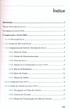 ~ Indice Introdução : 1 Temas Abordados no Livro 1 Novidades no Excel 2010 2 1. Explorando o ExceI2010...... 3 1.1. O Microsoft Excel 3 1.2. Acesso ao Microsoft Excel 3 1.3. Componentes do Ecrã de Abertura
~ Indice Introdução : 1 Temas Abordados no Livro 1 Novidades no Excel 2010 2 1. Explorando o ExceI2010...... 3 1.1. O Microsoft Excel 3 1.2. Acesso ao Microsoft Excel 3 1.3. Componentes do Ecrã de Abertura
Como fazer uma pesquisa de Imagens
 Como fazer uma pesquisa de Imagens Nesta etapa irá aprender como fazer uma pesquisa de imagens no motor de pesquisa Google e ficará a saber como: Reconhecer as diferentes opções do menu de pesquisa Pesquisar
Como fazer uma pesquisa de Imagens Nesta etapa irá aprender como fazer uma pesquisa de imagens no motor de pesquisa Google e ficará a saber como: Reconhecer as diferentes opções do menu de pesquisa Pesquisar
O AMBIENTE DE TRABALHO DO WINDOWS
 O AMBIENTE DE TRABALHO DO WINDOWS O Windows funciona como um Sistema Operativo, responsável pelo arranque do computador. Um computador que tenha o Windows instalado, quando arranca, entra directamente
O AMBIENTE DE TRABALHO DO WINDOWS O Windows funciona como um Sistema Operativo, responsável pelo arranque do computador. Um computador que tenha o Windows instalado, quando arranca, entra directamente
ESCOLA EB2,3/S Dr. ISIDORO DE SOUSA
 ESCOLA EB2,3/S Dr. ISIDORO DE SOUSA Passos para Ligar 1. Verificar se o projector de Vídeo está ligado à corrente tomada do lado esquerdo do quadro, junto à porta, caso não esteja ligue a ficha tripla
ESCOLA EB2,3/S Dr. ISIDORO DE SOUSA Passos para Ligar 1. Verificar se o projector de Vídeo está ligado à corrente tomada do lado esquerdo do quadro, junto à porta, caso não esteja ligue a ficha tripla
... MANUAL DO MODERADOR SERVIÇOS DE WEB
 ... MANUAL DO MODERADOR SERVIÇOS DE WEB ÍNDICE 1. IMPLEMENTAÇÃO 4 1.1 PAINEL DE CONTROLE 4 1.2 SENHA 4 1.3 INSTALAÇÃO 4 1.3.1 INSTALAÇÃO PARA MODERADOR 4 1.3.2 INSTALAÇÃO PARA PARTICIPANTES 8 1.3.2.1 PELO
... MANUAL DO MODERADOR SERVIÇOS DE WEB ÍNDICE 1. IMPLEMENTAÇÃO 4 1.1 PAINEL DE CONTROLE 4 1.2 SENHA 4 1.3 INSTALAÇÃO 4 1.3.1 INSTALAÇÃO PARA MODERADOR 4 1.3.2 INSTALAÇÃO PARA PARTICIPANTES 8 1.3.2.1 PELO
POWER POINT 2003 CARREGANDO O POWER POINT
 ÍNDICE POWER POINT 2003...2 CARREGANDO O POWER POINT...2 JANELA PRINCIPAL...3 PARTES DA JANELA...3 MENUS DO POWER POINT...4 BARRAS DE FERRAMENTAS...6 BARRA DE FERRAMENTA PADRÃO...6 BARRA DE FERRAMENTA
ÍNDICE POWER POINT 2003...2 CARREGANDO O POWER POINT...2 JANELA PRINCIPAL...3 PARTES DA JANELA...3 MENUS DO POWER POINT...4 BARRAS DE FERRAMENTAS...6 BARRA DE FERRAMENTA PADRÃO...6 BARRA DE FERRAMENTA
Sobre o Livro... XV. FCA Editora de Informática
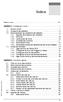 Índice Sobre o Livro... XV Capítulo 1 Configurar o Excel... 1 1.1 Iniciar o Excel... 1 1.2 Ambiente de trabalho... 3 1.3 Personalização do ambiente de trabalho... 6 1.3.1 Opções da interface do utilizador...
Índice Sobre o Livro... XV Capítulo 1 Configurar o Excel... 1 1.1 Iniciar o Excel... 1 1.2 Ambiente de trabalho... 3 1.3 Personalização do ambiente de trabalho... 6 1.3.1 Opções da interface do utilizador...
Conectar diferentes pesquisas na internet por um menu
 Conectar diferentes pesquisas na internet por um menu Pré requisitos: Elaboração de questionário Formulário multimídia Publicação na internet Uso de senhas na Web Visualização condicionada ao perfil A
Conectar diferentes pesquisas na internet por um menu Pré requisitos: Elaboração de questionário Formulário multimídia Publicação na internet Uso de senhas na Web Visualização condicionada ao perfil A
Oficina de Formação Formar Professores em Rede
 Oficina de Formação Formar Professores em Rede Com o PowerPoint Sumário Introdução... 3 Software de apresentação electrónica... 4 Actividades/Propostas de trabalho... 4 Actividade 1... 4 Actividade 2...
Oficina de Formação Formar Professores em Rede Com o PowerPoint Sumário Introdução... 3 Software de apresentação electrónica... 4 Actividades/Propostas de trabalho... 4 Actividade 1... 4 Actividade 2...
Simulado Informática Concurso Correios - IDEAL INFO
 Simulado Informática Concurso Correios - IDEAL INFO Esta prova de informática é composta por 20 (vinte) questões de múltipla escolha seguindo o molde adotado pela UnB/CESPE. O tempo para a realização deste
Simulado Informática Concurso Correios - IDEAL INFO Esta prova de informática é composta por 20 (vinte) questões de múltipla escolha seguindo o molde adotado pela UnB/CESPE. O tempo para a realização deste
Os elementos básicos do Word
 Os elementos básicos do Word 1 Barra de Menus: Permite aceder aos diferentes menus. Barra de ferramentas-padrão As ferramentas de acesso a Ficheiros: Ficheiro novo, Abertura de um documento existente e
Os elementos básicos do Word 1 Barra de Menus: Permite aceder aos diferentes menus. Barra de ferramentas-padrão As ferramentas de acesso a Ficheiros: Ficheiro novo, Abertura de um documento existente e
Apresentar uma ideia ou um material didático. É importante notar que quando se faz uma apresentação o conteúdo deve ser o foco central de atenção.
 Introdução O PowerPoint é um programa componente da suíte Office da Microsoft. Permite a criação e exibição de apresentações cujo objetivo é informar sobre um determinado tema, serviço ou produto, possibilitando
Introdução O PowerPoint é um programa componente da suíte Office da Microsoft. Permite a criação e exibição de apresentações cujo objetivo é informar sobre um determinado tema, serviço ou produto, possibilitando
MANUAL DE UTILIZAÇÃO. EcclesiaSoft 2012. v.01
 MANUAL DE UTILIZAÇÃO EcclesiaSoft 2012 v.01 1 CONTEÚDO 1. Apresentação:... 4 2. Instalação... 5 3. Configurações iniciais... 5 4. Secretaria... 6 4.1. Criação de uma nova ficha... 8 4.2. Listagem de Pessoas...
MANUAL DE UTILIZAÇÃO EcclesiaSoft 2012 v.01 1 CONTEÚDO 1. Apresentação:... 4 2. Instalação... 5 3. Configurações iniciais... 5 4. Secretaria... 6 4.1. Criação de uma nova ficha... 8 4.2. Listagem de Pessoas...
Tarefa Orientada 2 Criar uma base de dados
 Tarefa Orientada 2 Criar uma base de dados Objectivos: Criar uma base de dados vazia. O Sistema de Gestão de Bases de Dados MS Access Criar uma base dados vazia O Access é um Sistema de Gestão de Bases
Tarefa Orientada 2 Criar uma base de dados Objectivos: Criar uma base de dados vazia. O Sistema de Gestão de Bases de Dados MS Access Criar uma base dados vazia O Access é um Sistema de Gestão de Bases
PowerPoint 2003. Operações básicas, criação de uma apresentação, edição e formatação, inserção de gráficos e desenhos
 PowerPoint 2003 Operações básicas, criação de uma apresentação, edição e formatação, inserção de gráficos e desenhos Introdução Utilizamos o PowerPoint para serviços de criação de apresentações diversas.
PowerPoint 2003 Operações básicas, criação de uma apresentação, edição e formatação, inserção de gráficos e desenhos Introdução Utilizamos o PowerPoint para serviços de criação de apresentações diversas.
Manual de Utilizador. Caderno. Recursos da Unidade Curricular. Gabinete de Ensino à Distância do IPP. http://eweb.ipportalegre.pt. ged@ipportalegre.
 Manual de Utilizador Caderno Recursos da Unidade Curricular Gabinete de Ensino à Distância do IPP http://eweb.ipportalegre.pt ged@ipportalegre.pt Índice RECURSOS... 1 ADICIONAR E CONFIGURAR RECURSOS...
Manual de Utilizador Caderno Recursos da Unidade Curricular Gabinete de Ensino à Distância do IPP http://eweb.ipportalegre.pt ged@ipportalegre.pt Índice RECURSOS... 1 ADICIONAR E CONFIGURAR RECURSOS...
Apostilas OBJETIVA Atendente Comercial / Carteiro / Op. Triagem e Transbordo CORREIOS - Concurso Público 2015 2º CADERNO. Índice
 2º CADERNO Índice Pg. Microsoft Office: Excel 2010... Exercícios pertinentes... 02 63 Microsoft Office: Power Point 2010... Exercícios pertinentes... 104 146 Internet e Intranet. Conceitos básicos, navegadores
2º CADERNO Índice Pg. Microsoft Office: Excel 2010... Exercícios pertinentes... 02 63 Microsoft Office: Power Point 2010... Exercícios pertinentes... 104 146 Internet e Intranet. Conceitos básicos, navegadores
Motorola Phone Tools. Início Rápido
 Motorola Phone Tools Início Rápido Conteúdo Requisitos mínimos...2 Antes da instalação Motorola Phone Tools...3 Instalar Motorola Phone Tools...4 Instalação e configuração do dispositivo móvel...6 Registro
Motorola Phone Tools Início Rápido Conteúdo Requisitos mínimos...2 Antes da instalação Motorola Phone Tools...3 Instalar Motorola Phone Tools...4 Instalação e configuração do dispositivo móvel...6 Registro
Alteração do POC (Decreto de Lei nº. 35/2005) no sispoc
 DOSPrinter Manual do Utilizador Alteração do POC (Decreto de Lei nº. 35/2005) no sispoc Data última versão: 20.03.2006 Versão : 1.1 Data criação: 01.03.2006 Faro R. Dr. José Filipe Alvares, 31 8005-220
DOSPrinter Manual do Utilizador Alteração do POC (Decreto de Lei nº. 35/2005) no sispoc Data última versão: 20.03.2006 Versão : 1.1 Data criação: 01.03.2006 Faro R. Dr. José Filipe Alvares, 31 8005-220
Aula 03 PowerPoint 2007
 Aula 03 PowerPoint 2007 Professor: Bruno Gomes Disciplina: Informática Básica Curso: Gestão de Turismo Sumário da aula: 1. Abrindo o PowerPoint; 2. Conhecendo a Tela do PowerPoint; 3. Criando uma Nova
Aula 03 PowerPoint 2007 Professor: Bruno Gomes Disciplina: Informática Básica Curso: Gestão de Turismo Sumário da aula: 1. Abrindo o PowerPoint; 2. Conhecendo a Tela do PowerPoint; 3. Criando uma Nova
Aula 01 Conceitos Iniciais sobre Excel 2010
 Aula 01 Conceitos Iniciais sobre Excel 2010 Professor: Bruno Gomes Disciplina: Informática Básica Curso: Gestão de Turismo Sumário da aula: 1. Abrindo o Excel; 2. Conhecendo a Tela do Excel. 3. Inserindo
Aula 01 Conceitos Iniciais sobre Excel 2010 Professor: Bruno Gomes Disciplina: Informática Básica Curso: Gestão de Turismo Sumário da aula: 1. Abrindo o Excel; 2. Conhecendo a Tela do Excel. 3. Inserindo
Pais e educadores: Ativem o Controlo Parental no Windows
 2013-05-22 22:20:50 Olá caros pais e educadores. Depois de termos ensinado como criar uma conta de utilizador ao seu filho, hoje, venho-vos ensinar, a proteger e gerir a conta de utilizador do(s) seu(s)
2013-05-22 22:20:50 Olá caros pais e educadores. Depois de termos ensinado como criar uma conta de utilizador ao seu filho, hoje, venho-vos ensinar, a proteger e gerir a conta de utilizador do(s) seu(s)
Características da Câmara de Vídeo GE111
 Características da Câmara de Vídeo GE111 1 Botão de Fotografia Instantânea 2 Indicador LED 3 Objectiva Instalar a Câmara de Vídeo GE111 1. Primeiro instale o controlador e, de seguida, ligue a VideoCAM
Características da Câmara de Vídeo GE111 1 Botão de Fotografia Instantânea 2 Indicador LED 3 Objectiva Instalar a Câmara de Vídeo GE111 1. Primeiro instale o controlador e, de seguida, ligue a VideoCAM
WINDOWS. O Windows funciona como um Sistema Operativo, responsável pelo arranque do computador.
 WINDOWS O AMBIENTE DE TRABALHO DO WINDOWS O Windows funciona como um Sistema Operativo, responsável pelo arranque do computador. Um computador que tenha o Windows instalado, quando arranca, entra directamente
WINDOWS O AMBIENTE DE TRABALHO DO WINDOWS O Windows funciona como um Sistema Operativo, responsável pelo arranque do computador. Um computador que tenha o Windows instalado, quando arranca, entra directamente
PowerPoint 2010 para o Office 365 para empresas
 PowerPoint 2010 para o Office 365 para empresas Faça a migração O Microsoft PowerPoint 2013 tem uma aparência diferente das versões anteriores. Assim, veja a seguir uma visão geral dos novos recursos e
PowerPoint 2010 para o Office 365 para empresas Faça a migração O Microsoft PowerPoint 2013 tem uma aparência diferente das versões anteriores. Assim, veja a seguir uma visão geral dos novos recursos e
PAINEL DE ADMINISTRADOR
 PAINEL DE ADMINISTRADOR IMPORTANTE: O Painel de administrador APENAS deverá ser utilizado pelo responsável do sistema. são: Nesta aplicação, poderá configurar todo o sistema de facturação. As opções do
PAINEL DE ADMINISTRADOR IMPORTANTE: O Painel de administrador APENAS deverá ser utilizado pelo responsável do sistema. são: Nesta aplicação, poderá configurar todo o sistema de facturação. As opções do
Guia de Utilização Gestão de Mensagens Fornecedor Janeiro 2010 PLATAFORMA ELECTRÓNICA VORTAL
 Guia de Utilização Gestão de Mensagens Fornecedor Janeiro 2010 PLATAFORMA ELECTRÓNICA VORTAL Índice Novo Serviço de Gestão de Mensagens... 3 Criar Mensagens... 4 Layout Criar Mensagens... 4 Processo Criar
Guia de Utilização Gestão de Mensagens Fornecedor Janeiro 2010 PLATAFORMA ELECTRÓNICA VORTAL Índice Novo Serviço de Gestão de Mensagens... 3 Criar Mensagens... 4 Layout Criar Mensagens... 4 Processo Criar
